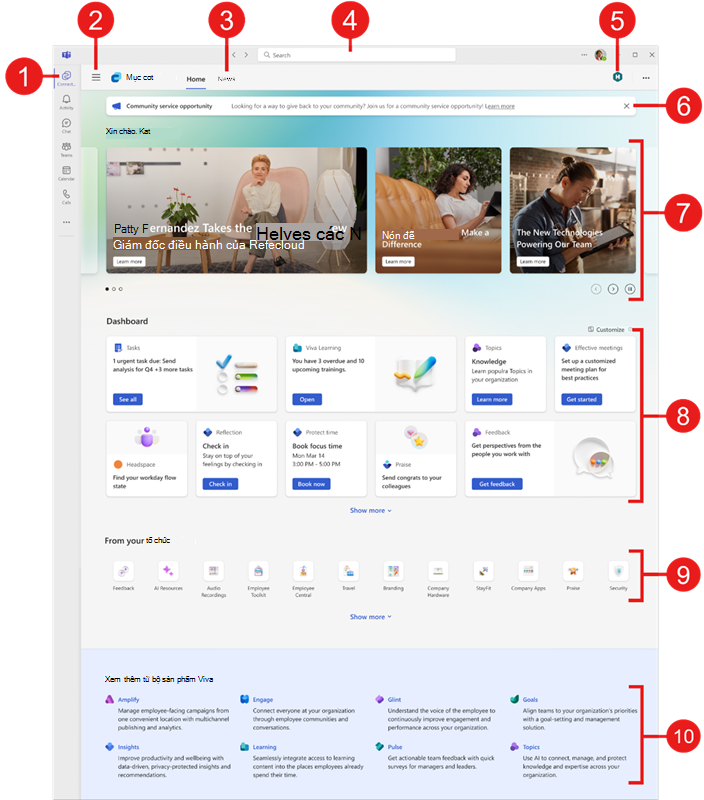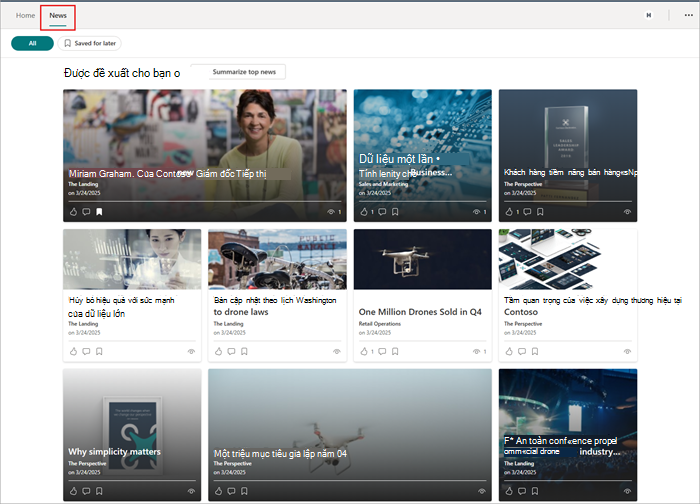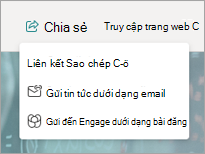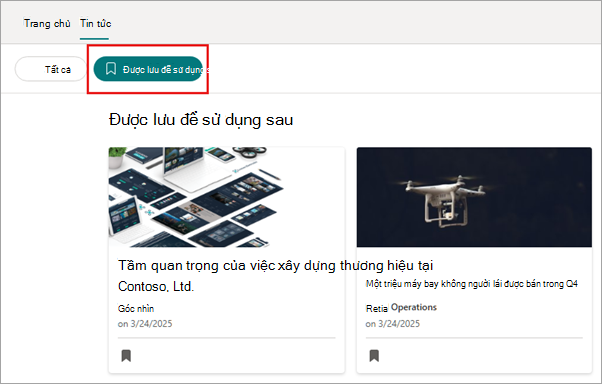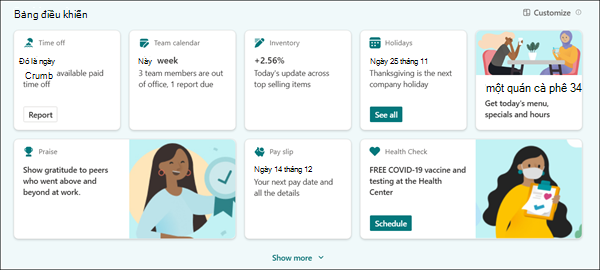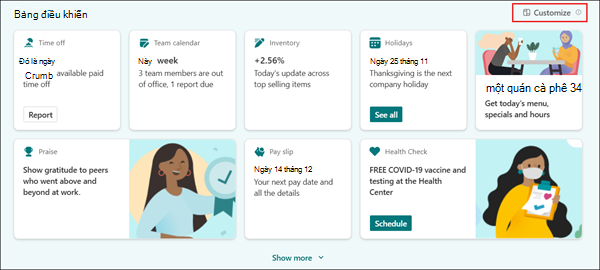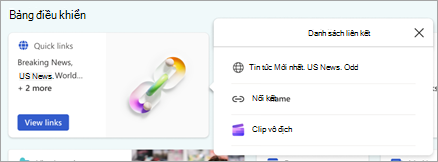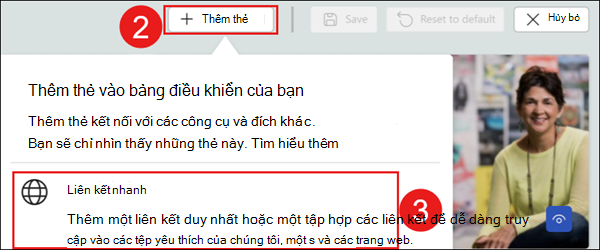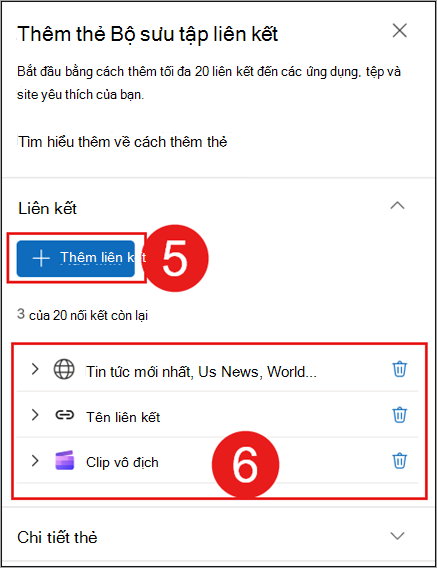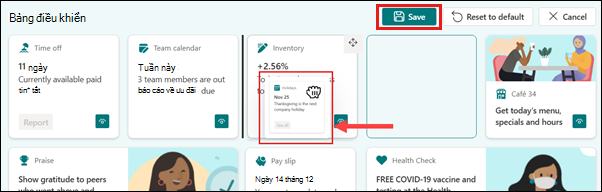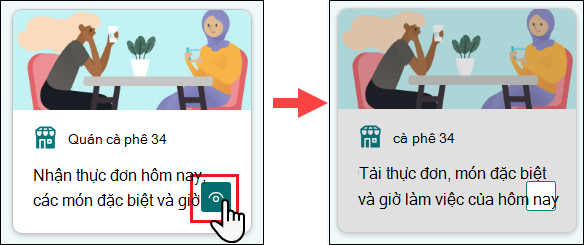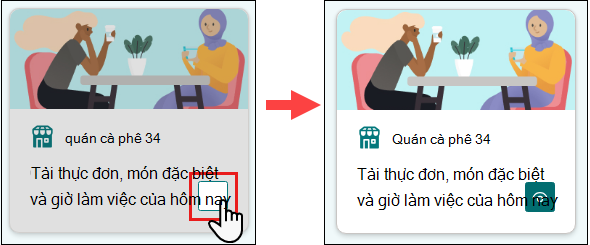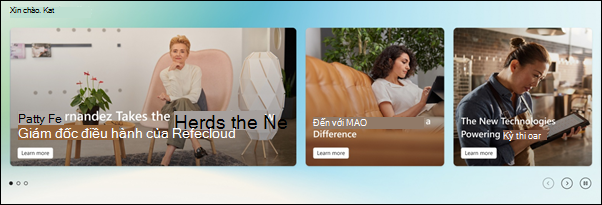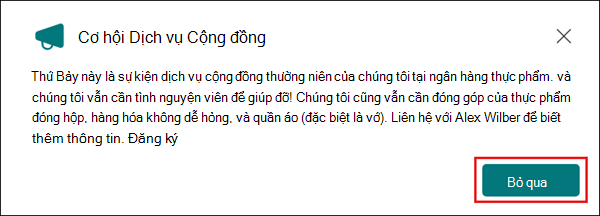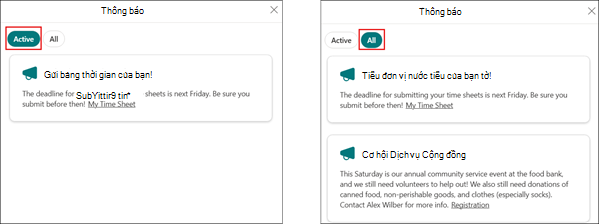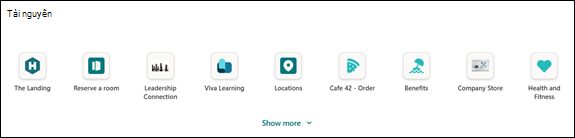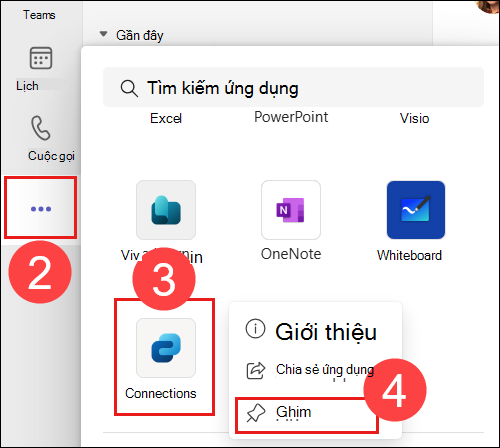Viva Connections trên máy tính để bàn của bạn
Áp dụng cho
Viva Connections mang các tài nguyên nội bộ của tổ chức của bạn vào Microsoft Teams, nơi dễ dàng hơn để chia sẻ, cộng tác và trò chuyện, tất cả ở cùng một nơi. Khám phá các công cụ giúp bạn hoàn thành các tác vụ hàng ngày trong Bảng điều khiển, nắm bắt các tin tức về tổ chức, được quảng bá và các tin tức khác từ các site SharePoint trong Trình đọc tin tức, đồng thời dễ dàng truy nhập vào nội dung liên quan trong Tài nguyên. Sử dụng các tùy chọn dẫn hướng để truy cập nội dung phổ biến hơn như trang đích của tổ chức bạn và các trải nghiệm Viva khác.
Lưu ý:
-
Chỉ chủ sở hữu và thành viên mới có thể chỉnh sửa trải nghiệm Connections tổ chức của họ.
-
Trải nghiệm trình đọc tin tức đang được triển khai cho người dùng sẽ thay thế trải nghiệm Nguồn cấp hiện tại trên máy tính để bàn, web và các thiết bị di động. Bản cập nhật này dự kiến sẽ triển khai cho tất cả khách hàng trên tất cả các thiết bị vào cuối tháng 4 năm 2025.
Tổng quan về trải nghiệm Connections tính để bàn
Truy nhập Connections thông qua trang chủ Teams, SharePoint hoặc trang chủ Viva Suite cung cấp trải nghiệm nhất quán thông qua nhiều điểm vào.
-
Điều hướng đến trải nghiệm đích trong Teams: Chọn biểu tượng mà tổ chức của bạn sử Viva Connections từ menu trong thanh ứng dụng. Điểm vào sẽ giống nhau cho cả trải nghiệm trên máy tính và thiết bị di động. Nếu tổ chức của bạn chưa làm như vậy, bạn có thể ghim các Connections vào thanh ứng dụng Teams để truy cập dễ dàng hơn.
-
Dễ dàng truy cập vào các trải Viva khác:Nếu tổ chức của bạn sử dụng các trải Viva khác, hãy chọn ba thanh để xem trải nghiệm nào khả dụng. Chọn một ứng Viva để chuyển đổi giữa các công cụ.
-
Nắm bắt tin tức trong trình đọc tin tức: Tin tức SharePoint được trình bày từ các site được theo dõi của người dùng, site thường xuyên, site thịnh hành, site nhà, site tin tức tổ chức và bài đăng tin tức được phát hành bởi những người mà người dùng làm việc cùng.
-
Tìm kiếm trong phạm vi Connections: Người dùng có thể tìm kiếm Connections khi sử dụng thanh tìm kiếm trong khi đang ở Connections người dùng. Khi người dùng sử dụng loại, tùy chọn để tìm kiếm kết quả trong Connections (hoặc Teams) hiển thị.
-
Dẫn hướng đến trang đích chính của tổ chức bạn:Nếu tổ chức của bạn có trải nghiệm đích tùy chỉnh, bạn sẽ thấy liên kết hiển thị dưới dạng biểu tượng và nhãn ở góc trên cùng bên phải. Khi chọn liên kết, bạn sẽ được đưa đến trang đích của tổ chức trong Teams.
-
Xem lại Thông báo: Thông báo quan trọng về thời gian nhạy cảm nhắm đến người dùng trong tổ chức xuất hiện ở đầu trải nghiệm Connections (bắt buộc phải có giấy phép Bộ sản phẩm Microsoft Viva hoặc Cộng đồng Viva liên lạc).
-
Nắm bắt tin tức tổ chức: Tiêu điểm hiển thị linh động nội dung từ site nhà, tin tức từ các site SharePoint và liên kết đến các bài viết hoặc site SharePoint khác.
-
Sử dụng bảng điều khiển để truy nhập các tác vụ và công cụ: Tương tác với thẻ trên bảng điều khiển bằng cách chọn chúng để hoàn thành các tác vụ hàng ngày và truy cập các công cụ phổ biến. Tổ chức của bạn sẽ thêm thẻ đã được chọn đặc biệt cho vai trò của bạn và có thể hiển thị nội dung động thay đổi tùy thuộc vào vai trò của bạn. Người dùng cũng có thể tùy chỉnh bảng điều khiển theo một mức độ bằng cách thêm thẻ cá nhân, đổi vị trí thẻ thường dùng và ẩn những thẻ hiếm khi được sử dụng. Những thay đổi tùy chỉnh này sẽ chỉ áp dụng cho bảng điều khiển của người dùng.
-
Truy nhập các điểm đến phổ biến trong tổ chức của bạn:Trong phần tài nguyên, bạn sẽ tìm thấy liên kết đến các cổng thông tin và đích khác do tổ chức của bạn cung cấp.
-
Xem các trải nghiệm Viva có sẵn: Tổ chức của bạn có thể sử dụng nhiều Viva của bạn để giúp đào tạo, liên lạc, quản lý kiến thức hoặc cải thiện sức khỏe. Tất cả trải nghiệm Viva có sẵn sẽ hiển thị bên dưới Tài nguyên của bạn. Chọn một trải nghiệm để dẫn hướng đến trải nghiệm khác. Tìm hiểu thêm về các trải nghiệm Viva khác.
Để biết thêm thông tin về cách truy nhập các Connections máy tính của bạn, hãy xem phần về cách sử dụng Connections từ máy tính của bạn.
Connections đọc tin tức
Lưu ý: Trải nghiệm trình đọc tin tức đang được triển khai cho người dùng sẽ thay thế trải nghiệm Nguồn cấp hiện tại trên máy tính để bàn, web và các thiết bị di động. Bản cập nhật này dự kiến sẽ triển khai cho tất cả khách hàng trên tất cả các thiết bị vào cuối tháng 4 năm 2025.
Bộ đọc tin tức cung cấp cho người dùng tin tức SharePoint từ khắp các site tổ chức, tin tức được quảng cáo, các site được theo dõi của người dùng, các site thường xuyên và những người mà người dùng làm việc cùng.
Các mục tin tức được trình bày dưới dạng thẻ tin tức trong một trải nghiệm trình đọc chân thực gọn gàng và dễ dàng thông qua tab Tin tức trong tab trải Connections của bạn.
Khi người dùng truy nhập vào tab Tin tức, họ sẽ thấy nguồn cấp tin tức của họ được hiển thị trong bố trí lưới trên thẻ. Việc chọn thẻ sẽ mở ra tin tức trong ứng dụng Connections trong trải nghiệm trình đọc chân thực với quyền truy nhập vào các tùy chọn chia sẻ và khả năng truy cập mục tin tức trong trình duyệt.
Người dùng có thể chọn biểu tượng ngón cái hướng lên (
Bạn có thể truy nhập các mục tin tức đã được đánh dấu bằng cách chọn Đã lưu để dùng sau ở đầu trải nghiệm Trình đọc tin tức.
Người dùng sẽ có thể tóm tắt các bài viết tin tức hàng đầu trong nguồn cấp tin tức của họ bằng cách sử dụng nút Tóm tắt tin tức hàng đầu nằm bên dưới mục Tất cả của tab Tin tức. Xem bài viết về tóm tắt tin tức về hỗ trợ Copilot và Tóm tắt tin tức về Copilot hỗ trợ Câu hỏi thường gặp để biết thêm thông tin.
Lưu ý: Tóm tắt tin tức có hỗ trợ Copilot hiện chỉ sẵn dùng thông qua phiên bản Microsoft Teams trên máy tính và đang được triển khai cho người dùng có giấy phép Microsoft 365 Copilot máy tính.
Connections điều khiển
Bảng điều Connections đã được người quản trị của bạn thiết lập để cung cấp quyền truy nhập vào các thẻ có thể giúp bạn hoàn thành các tác vụ phổ biến và các công cụ truy nhập liên quan đến vai trò của bạn. Nhiều thẻ có nội dung động thay đổi tùy thuộc vào các tác vụ nhạy cảm theo thời gian như hoàn thành các khóa đào tạo sắp tới, phê duyệt tài liệu, tìm hiểu về các sự kiện sắp tới và hơn thế nữa. Một số thẻ bảng điều khiển có thể nhắm mục tiêu đến các nhóm người dùng cụ thể tại tổ chức, vì vậy chỉ những thẻ liên quan mới được xem.
Người dùng có thể thực hiện một số tùy chỉnh của bảng điều khiển bằng cách thêm, ẩn, hiển thị và di chuyển thẻ. Những thay đổi được thực hiện này sẽ chỉ xuất hiện với người dùng và có thể bị thay thế bởi các bản cập nhật do tổ chức gửi đi. Xem bài viết trên HERE IS CONTENT MISSING - JUST NOTICING AS I REVIEW WHERE TO ADD THE CHANGE I REQUIRE.
Nếu bảng điều khiển của bạn có nhiều thẻ hơn có thể hiển thị trong hai hàng, hãy chọn Hiển thị thêm để mở rộng bảng điều khiển để hiển thị thêm thẻ.
Để biết thêm thông tin về việc hướng tới người xem, hãy xem cách áp dụng nhắm mục tiêu theo người xem cho các thẻ trong bảng điều khiển. Tham khảo các thẻ bảng điều khiển có sẵn Viva Connections để biết thêm thông tin về loại thẻ có sẵn.
Tùy chỉnh bố trí thẻ bảng điều khiển của bạn
Có một số tùy chọn tùy chỉnh sẵn dùng cho bạn trên bảng điều khiển. Thêm thẻ bảng điều khiển để quản lý một tác vụ cụ thể, sắp xếp lại các thẻ bảng điều khiển theo thứ tự ưu tiên của bạn, ẩn các thẻ mà bạn hiếm khi sử dụng hoặc hiển thị thẻ ẩn của mình. Mọi thay đổi bạn thực hiện với bảng điều khiển sẽ áp dụng trên các phiên bản trên máy tính và thiết bị di động của bạn và sẽ chỉ ảnh hưởng đến dạng xem bảng điều khiển của bạn.
Lưu ý: Các tùy chỉnh cho bảng điều khiển có thể mất tới 24 giờ để đồng bộ hóa trên các nền tảng.
Để bắt đầu, hãy chọn biểu tượng Tùy chỉnh phía trên thẻ bảng điều khiển.
Thêm thẻ bảng điều khiển cá nhân
Bạn có thể thêm thẻ Liên kết Nhanh vào bảng điều khiển để cho phép bạn thêm một tập hợp các liên kết đến các tệp, ứng dụng và site yêu thích của mình.
-
Chọn Tùy chỉnh phía trên bảng điều khiển.
-
Chọn Thêm thẻ.
-
Chọn Liên kết nhanh.
-
Thẻ sẽ được thêm vào bảng điều khiển của bạn và ngăn thuộc tính sẽ mở ra.
-
Trong liên kết, chọn + Thêm liên kết để thêm URL, trang web hoặc tệp. Các liên kết đã thêm hiển thị bên dưới nút + Thêm liên kết. Bạn có thể thêm tối đa 20 liên kết.
-
Sau khi thêm, các liên kết có thể được chỉnh sửa theo các cách sau:
-
Sắp xếp lại – Chọn và kéo sang bên trái của liên kết để đặt lại vị trí trong danh sách liên kết nhanh của bạn.
-
Xóa – Chọn thùng rác để xóa liên kết đã chọn.
-
Chỉnh sửa – Chọn mũi tên để chỉnh sửa URL liên kết, tiêu đề và biểu tượng.
-
-
Bên dưới Chi tiết thẻ, bạn có thể chỉnh sửa kích cỡ, tiêu đề, biểu tượng và hình ảnh được hiển thị trên thẻ bảng điều khiển Nối kết Nhanh.
-
Khi hoàn tất, hãy chọn X ở góc trên bên phải của ngăn thuộc tính để đóng.
-
Chọn Lưu.
Lưu ý: Để truy nhập lại vào cài đặt cho thẻ bảng điều khiển mà người dùng đã thêm, hãy chọn Tùy chỉnh, sau đó di chuột qua thẻ và chọn biểu tượng chỉnh sửa.
Di chuyển thẻ bảng điều khiển
-
Chọn Tùy chỉnh phía trên bảng điều khiển.
-
Chọn và kéo thẻ bảng điều khiển đến vị trí mới trong bảng điều khiển.
-
Chọn Lưu.
-
Trong xác nhận, chọn Lưu để lưu các thay đổi của bạn vào bảng điều khiển cho các thiết bị di động và máy tính để bàn.
Ẩn thẻ bảng điều khiển
-
Chọn Tùy chỉnh phía trên bảng điều khiển.
-
Chọn biểu tượng hiển thị ở góc dưới bên phải của thẻ bảng điều khiển. Thẻ sẽ chuyển sang màu xám và biểu tượng hiển thị sẽ biến mất.
-
Chọn Lưu.
-
Trong xác nhận, chọn Lưu để lưu các thay đổi của bạn vào bảng điều khiển cho các thiết bị di động và máy tính để bàn.
Hiển thị thẻ bảng điều khiển ẩn
-
Chọn Tùy chỉnh phía trên bảng điều khiển.
-
Chọn hộp trống ở góc dưới bên phải của thẻ bảng điều khiển. Thẻ sẽ không còn bị xám và biểu tượng hiển thị sẽ xuất hiện.
-
Chọn Lưu.
-
Trong xác nhận, chọn Lưu để lưu các thay đổi của bạn vào bảng điều khiển cho các thiết bị di động và máy tính để bàn.
Đặt lại thẻ bảng điều khiển về mặc định
-
Chọn Tùy chỉnh phía trên bảng điều khiển.
-
Chọn Đặt lại về mặc định.
-
Chọn Lưu.
-
Trong xác nhận, chọn Lưu để lưu các thay đổi của bạn vào bảng điều khiển cho các thiết bị di động và máy tính để bàn. Bảng điều khiển của bạn sẽ được đặt lại về dạng xem mặc định do tổ chức của bạn tạo.
Spotlight
Tiêu điểm nằm ở đầu trải nghiệm Viva Connections trên tab Bảng điều khiển. Nó thúc đẩy tin tức được phát hành lên các site nhà SharePoint hiện có từ khắp tổ chức của bạn, cung cấp một dòng thông tin ổn định.
Chọn câu chuyện tin tức khi họ luân chuyển qua hoặc sử dụng điều khiển dẫn hướng bên dưới ô nổi bật để cuộn qua biểu ngữ.
Lưu ý: Nếu không có tin tức nào sẵn dùng để hiển thị trong toàn tổ chức, mục này sẽ thu gọn.
Thông báo trên Connections bàn
Vào những lúc tổ chức của bạn có thể sử dụng tính năng thông báo để chia sẻ các tin nhắn nhạy cảm với người dùng. Những thông báo này sẽ xuất hiện với người dùng trong Connections trên máy tính để bàn hoặc thiết bị di động.Nhân viên tuyến đầu cũng sẽ thấy bất kỳ thông báo nào của Microsoft Teams Channel hiển thị Connections trong biểu ngữ thông báo trên máy tính để bàn và trải nghiệm di động. Nhân viên tuyến đầu sau đó có thể chọn liên kết trong thông báo trong Connections để được chuyển hướng đến Kênh Teams nơi thông báo được đưa ra. Để biết thêm thông tin, hãy xem cách thông báo của Kênh Teams hiển thị Connections cho nhân viên tuyến đầu.
Lưu ý: Người dùng được yêu cầu phải có giấy phép Bộ sản phẩm Microsoft Viva hoặc Viva Truyền thông và Cộng đồng để sử dụng tính năng thông báo. Xem mục Microsoft Viva và giá để biết thêm thông tin.
Xem và bỏ qua Thông báo
Khi tổ chức của bạn gửi thông báo, thông báo sẽ xuất hiện phía trên Ô nổi bật tin tức. Sử dụng điều khiển dẫn hướng để xem nhiều thông báo.
Chọn một thông báo để hiển thị thêm thông tin. Thông báo sẽ mở ra trong một cửa sổ nhỏ và hiển thị toàn bộ thông báo. Để bỏ qua thông báo, hãy chọn Bỏ qua.
Lưu ý: Người gửi thông báo có thể tắt tùy chọn bỏ thông báo. Nếu được bật, thông báo sẽ được hiển thị cho đến ngày hết hạn.
Khi hoàn tất, chọn X ở phía trên bên phải để đóng.
Xem tất cả thông báo và thông báo bị bỏ qua
Để xem tất cả các thông báo và thông báo bị bỏ qua:
-
Từ bảng điều khiển, chọn Xem tất cả bên dưới biểu ngữ thông báo.
-
Tất cả các thông báo hiện hoạt sẽ được hiển thị trong tab Hiện hoạt.
-
Chọn Tất cả để hiển thị tất cả các thông báo chưa hết hạn, bao gồm cả thông báo đã bỏ qua.
-
Khi hoàn tất, chọn X ở phía trên bên phải để đóng.
Viva Connections nguyên
Tài nguyên cung cấp liên kết đến các site phổ biến nhất tại tổ chức của bạn và có thể tìm thấy bên dưới bảng điều khiển của trải Connections bạn. Tổ chức của bạn có thể cung cấp liên kết dẫn hướng đến các site SharePoint nội bộ khác hoặc cung cấp liên kết đến các tài nguyên khác. Một số tài nguyên có thể được nhắm mục tiêu đến các nhóm người dùng cụ thể tại tổ chức, vì vậy chỉ những nối kết liên quan đến bạn mới được nhìn thấy.
Nếu có nhiều tài nguyên có thể được hiển thị, hãy chọn Hiển thị thêm để mở rộng dạng xem của bạn để hiển thị các liên kết tài nguyên bổ sung.
Để biết thêm thông tin về việc hướng tới người xem, hãy xem cách áp dụng nhắm mục tiêu theo người xem cho các liên kết trong tài nguyên.
Ghim ứng Connections vào thanh ứng dụng Teams của bạn
Nếu ứng Connections của bạn chưa được ghim vào thanh ứng dụng Teams, bạn có thể tự ghim ứng dụng bằng các bước sau:
-
Mở ứng dụng Teams trên máy tính của bạn.
-
Chọn dấu chấm lửng trên thanh ứng dụng để xem thêm ứng dụng.
-
Cuộn qua danh sách ứng dụng cho đến khi bạn tìm Viva Connections (hoặc biểu tượng mà tổ chức của bạn đang sử dụng).
Lưu ý: Nếu bạn không tìm thấy ứng dụng trong danh sách, hãy sử dụng thanh tìm kiếm để tìm kiếm ứng Viva Connections.
-
Bấm chuột phải vào Viva Connections (hoặc biểu tượng mà tổ chức của bạn đang sử dụng) và chọn Ghim.
Tìm hiểu thêm
Viva Connections trên thiết bị di động
Sử dụng tính năng hướng tới khán giả Viva Connections để cá nhân hóa trải nghiệm
Sử dụng thông báo trong Viva Connections